Excelで入力中に数式のリストを表示または非表示にする方法
Excelで数式の入力を開始すると、大規模なリストが表示され、そこから何でも選択して数式をオートコンプリートできます。ただし、 Excel(Excel)で入力しているときに数式リストを表示したくない場合は、数式リストを非表示にすることができます。
Excelは、ほとんどの人が使用できる最高のツールの1つです。円グラフの作成(creating a Pie chart)から単純な利息の計算(calculating simple interest)まで。Excelユーザーは特定のジョブを実行するために数式を知っている必要があることが多いため、ユーザーが入力を開始すると、このツールは潜在的な数式のリストを表示します。数式に関連するものを入力すると、リストが表示されます。たとえば、次の画像を確認してください-
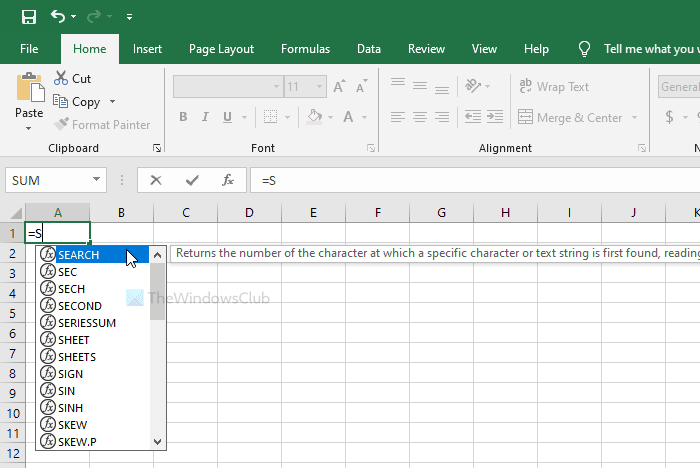
テキストが。で始まると=、Excelは数式をリスト形式で表示し始めます。ほとんどの場合、ユーザーが数式をすばやく選択できるので便利です。しかし、他の人のようにそれを好まない人もいるかもしれません。あなたがその1人である場合は、このガイドを使用してこの機能を無効にすることができます。
Excelで入力しているときに数式のリストを非表示にする方法
Excelでの入力中に数式のリストを表示または非表示にするには、次の手順に従います-
- コンピューターでExcelを開きます。
- [ファイル](File)をクリックします。
- オプション(Options)に移動します。
- [数式(Formulas)]タブに切り替えます。
- [数式のオートコンプリート](Formula AutoComplete)チェックボックスからチェックマークを外します。
- [ OK ]ボタンをクリックします。
まず、コンピューターでExcelを開きます。次に、画面の左上隅に表示されている[ファイル(File )]オプションをクリックします。次のページに、[オプション(Options)]というボタンが表示されます。あなたはそれをクリックする必要があります。
デフォルトでは、 [全般]タブが表示されていますが、[(General)数式(Formulas )]タブに切り替える必要があります。その後、[数式の操作]セクションに表示される[数式オートコンプリート]という名前のチェックボックスが(Working with formulas)表示されます(Formula AutoComplete)。対応するチェックボックスからチェックボックスを外し、[ OK ]ボタンをクリックして変更を保存する必要があります。
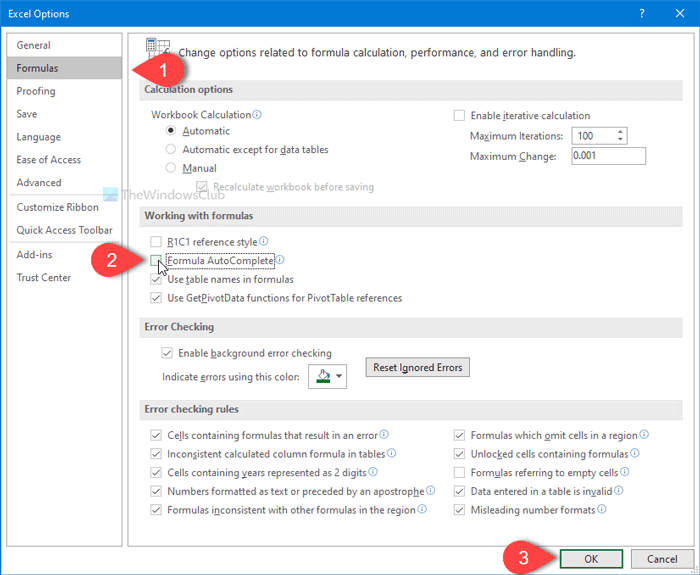
最後の手順を完了すると、Excelスプレッドシートに入力しているときに、数式のオートコンプリートリストを表示できなくなります。
参考までに、キーボードショートカットを使用して、このオートコンプリートリストを表示または非表示にすることもできます。Alt+Down arrowを押すと、作業を完了できます。
それで全部です!それが役に立てば幸い。
Related posts
ExcelのPhone Number ListにCountry or Area Codeを追加する方法
どのようにInsert and Calculate FormulasとFunctionsでExcel
ExcelのFormulasのColumnsをRowsに変換する方法
ExcelにDrop Down Listを作成する方法
Excelでシート、セル、列、数式を非表示にする方法
Windows 11/10にRadar Chartを作成する方法
ExcelにINT and LCM Functions使用方法
1つのページにExcel or Google Sheetsで選択したセルを印刷する方法
Word、Excel、PowerPoint、PowerPoint、Safe Modeの起動方法
Microsoft ExcelのURLsからドメイン名を抽出する方法
ExcelでMode functionを使用する方法
それらを保護するためにExcel formulaにセルをロックする方法
ExcelでForm Controlsを作成して使用する方法
ExcelのMeanのCalculate Standard Deviation and Standard Error
ExcelでDGET functionを使用する方法
ExcelのYes or No entriesの数を数える方法
ExcelでRept Functionを使用する方法
破損したExcel Workbookを修復する方法
Word、Excel、PowerPointに保存するためのデフォルトFile Formatを変更する方法
Microsoft Excel worksheetにTrendlineを追加する方法
